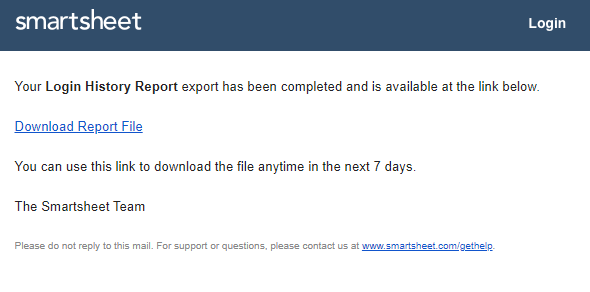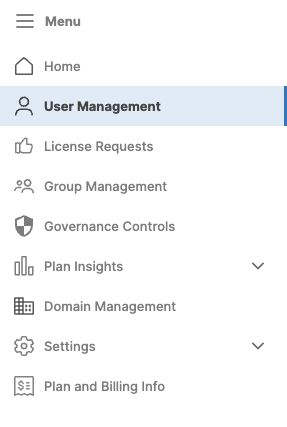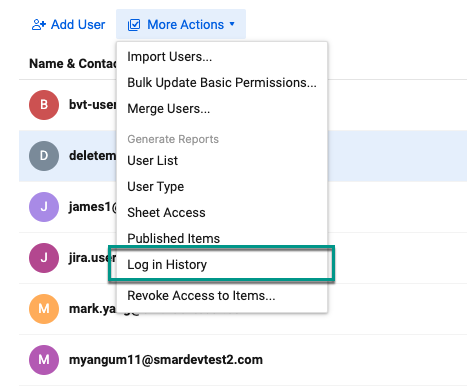Consultez le rapport sur l’historique des connexions pour savoir quels utilisateurs de votre compte se sont connectés récemment.
L’historique des connexions de l’utilisateur répertorie les six derniers mois. Pour afficher l’historique des connexions, vous devez vous connecter au centre d’administration. Les étapes suivantes dépendent du modèle sur lequel repose votre forfait.
Si vous n’êtes pas sûr de votre type de modèle, découvrez comment déterminer le modèle de votre forfait.
Afficher l’historique des connexions avec l’ancien modèle de collaboration
- Sélectionnez l’icône Menu dans le coin supérieur gauche et accédez à Gestion des utilisateurs.
Dans Gestion des utilisateurs, sélectionnez Autres actions > Historique des connexions.
- Vous recevrez un e-mail automatisé avec un lien téléchargeable vers un fichier Excel contenant les éléments suivants :
- Date/heure de connexion (UTC)
- Date/heure de déconnexion (UTC)
- Résultat de la connexion
- Agent utilisateur
IP source
Brandfolder Image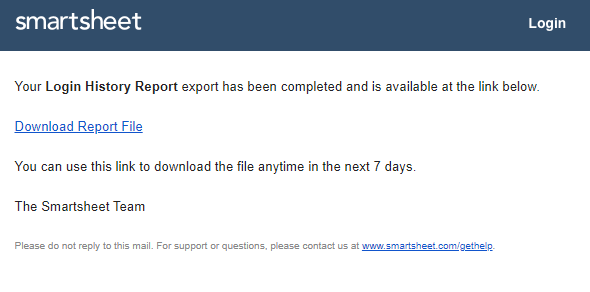
Afficher l’historique des connexions (modèle d’abonnement utilisateur)
- Sélectionnez l’icône Menu dans le coin supérieur gauche puis Rôles des utilisateurs et rapports.
Dans Rôles des utilisateurs et rapports, sélectionnez Autres actions > Historique des connexions.
- Vous recevrez un e-mail automatisé avec un lien téléchargeable vers un fichier Excel contenant les éléments suivants :
- Date/heure de connexion (UTC)
- Date/heure de déconnexion (UTC)
- Résultat de la connexion
- Agent utilisateur
IP source
Brandfolder Image